Annonse
Telefonen din hviler på bordet; du henter den, og den flikker på. Du trykket ikke på noe - det vet bare. Eller kanskje det er i lommen eller vesken - du trekker den ut, og skjermen slås på. Det føles magisk, og det fungerer bra, takket være en gratis liten app som heter Gravity Screen. Skjermen vet når du skal slå av også.
Sensorenes magi
Telefonen din er et tettpakket pakke sensorer. Den har en nærhetssensor, så den vet å slå av skjermen når du er i en samtale; den har en gravitasjonssensor, så den vet hvilken vei du holder den; det er også et gyroskop og et kompass og en mengde andre sensorer. Viser at disse kan brukes til å finne ut når telefonen hviler på bordet, når den er i lommen, og når den er i hånden din. Det er enkelt, og det krever ikke mye batteristrøm.

Lommesensor

Første ting først: Denne enkle innstillingen sørger for at telefonen slås av så snart du stikker den i lommen. Når den først er klar over at den er i den vinkelen, og nærhetssensoren er dekket, overvinner Gravity Screen den sannsynligvis i en lomme - og slår av skjermen. Du kan også la den se bort fra nærhetssensoren og stole bare på tyngdekraftssensoren hvis du vil (ikke at jeg vet hvorfor du ville gjort det).
Bordsensor

Neste opp er den magiske bordføleren: Slå den på, og så snart telefonen innser at den ligger statisk på en flat, horisontal overflate, vil skjermen slå seg av. Du kan bestemme om du vil at den skal slå seg av når den ligger med forsiden opp, eller bare når den er med forsiden ned.
Slå på skjermen igjen

To måter å gjøre dette på: Den enkleste er å bruke nærhetssensoren. Så snart telefonen oppdager ting som beveger seg ved siden av, slås den på. Med andre ord, selv om det ligger med ansiktet opp på bordet, slått av - kan du bare vinker hånden over den, og den vil slå seg på.
Den andre måten bruker bevegelsessensor: Bare plukk opp telefonen og flytt den, og skjermen slås på. Dette er pent, men det betyr også at telefonen må holde seg våken for å overvåke for bevegelse, noe som forårsaker litt batterilad. Appen lar deg angi en timeout for denne oppførselen, slik at telefonen etter noen minutter uten bevegelse virkelig går i dvale. Når den sover, må du slå den på ved å trykke på av / på-knappen, eller ved å vifte over nærhetssensoren mens du sier "Lumos." Ok, du trenger ikke egentlig si det... Du burde likevel gjøre det.
Holder skjermen på
Nok en gang er det to måter du kan holde skjermen på: La oss si at telefonen ligger med ansiktet opp på et bord, og du ser på noe, men telefonen fortsetter å slå seg av. Ikke noe problem: Bare hold hånden over nærhetssensoren et øyeblikk, og skjermen slås ikke av på ett minutt. Hold hånden over sensoren igjen for å holde skjermen på i fem minutter.
Så holder du skjermen fra å slå seg av når du holder den i hånden (når du for eksempel leser en webside):

De tidligere gjennomgått Samsung Galaxy S4 Samsung Galaxy S4 Review and GiveawaySamsungs nåværende flaggskipsenhet Galaxy S4 gifter seg uten kompromisser med maskinvare fra Googles mobilt operativsystem, slathered med et tykt lag av Samsungs egen programvareoverlegg og tilpasninger. Det betyr ikke at utfallet er perfekt. Hvordan... Les mer gjør dette ved hjelp av fancy optisk gjenkjennelse, for å fortelle når du ser på skjermen. Det viser seg at det er en enklere måte: Bare overvåke telefonens sensorer. Ingen kan holde en telefon super-still, selv når de bare leser. Ved å overvåke for små bevegelser vet Gravity Screen å holde skjermen på når du bruker telefonen. Unødvendig å si at du kan (og bør) justere følsomheten slik at den fungerer bra for deg.
Noen tester er påkrevd

Alle disse innstillingene kan velges og / eller finjusteres for din smak. Gravity Screen fungerer ut av esken, men du kan sannsynligvis få den til å fungere bedre for deg med bare litt prøving og feiling.
En sak å se etter er alarmer: La oss si at telefonen din ligger med ansiktet ned på nattbordet ditt, og alarmen går om morgenen. Fordi den er vendt ned, vil Gravity Screen øyeblikkelig slå av skjermen igjen - og dette kan også slå av alarmen din (avhengig av vekkerklokken).
Løsningen er å finne en vekkerklokke som ikke gjør dette, eller å la telefonen ligge med ansiktet opp om natten. Her er en avrunding av alternative vekkerklokker Bedre måter å våkne på: Unike vekkerklokke-apper for AndroidVåkn opp! Er det ikke bra når noen rister deg om morgenen og sørger for at du er oppe? Hvis du er en seriell snoozer som meg, vet du alt om å strekke alarmen fra fem ... Les mer i tilfelle du vil sjekke ut. Sørg for å teste alarmen på forhånd.
Lett å deaktivere og aktivere
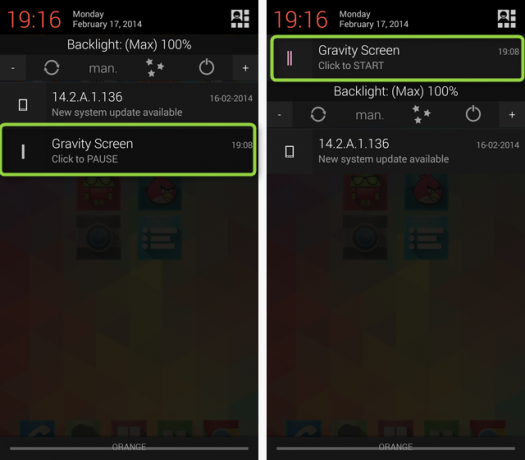
Til slutt, hvis Gravity Screen noensinne kommer på nervene dine, kan du deaktivere den med et enkelt trykk på den vedvarende varslingen - og aktivere den igjen.
Det fungerer, og det er kjempebra
Gratisversjonen av Gravity Screen steiner, og det endret måten jeg bruker telefonen min på. Det krevde noen justeringer (og jeg byttet til en annen vekkerklokke, AlarmPad [Ikke lenger tilgjengelig]), men da jeg fikk den til å fungere, fungerte den veldig bra. Det gjør ikke som mange ting som Tasker Tasker For Android: En mobilapp som henvender deg til ditt eneste innfallNår det gjelder enhetsautomatisering, er det bare en 900 gorilla på Android-plassen, og det er Tasker. Det er sant, Llama er en fantastisk gratis automatiseringsapp, men den sikter ikke mot Taskers full kraft. Tasker ... Les mer , men noen ganger er fokus bra, spesielt for en mobilapp.
Prøv det, og la meg få vite tankene dine i kommentarene.